Photoshop 为照片添加景深效果
1、单击菜单栏中的【文件】按钮,在下拉菜单中选择【打开】命令,或按CTRL+O组合键打开图像文件——帅哥男模.JPG。

2、按下Ctrl+J组合键,复制背景图层,新建‘图层1’图层。
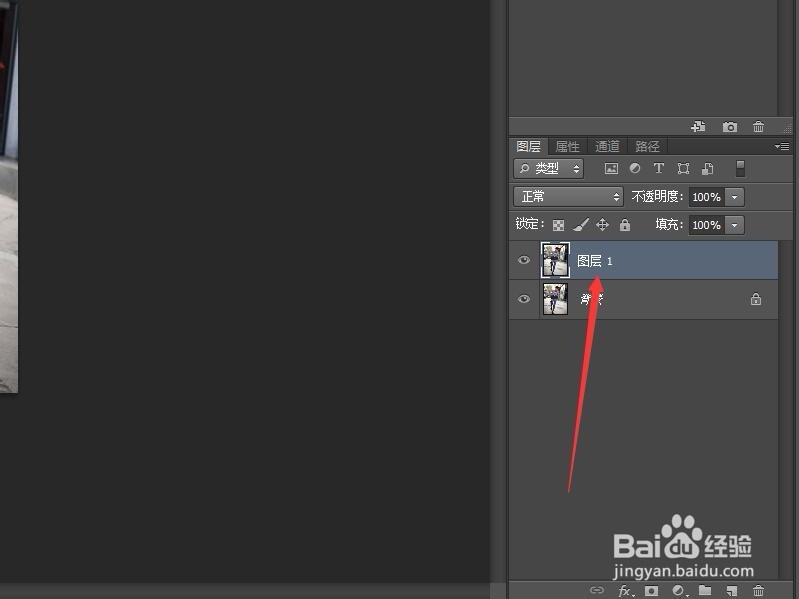
3、选择工具箱中的【套索工具】,圈选出图像的中间部分。

4、在菜单栏中单击【选择】按钮,在下拉菜单中选择【修改】,然后单击【羽化】命令,弹出羽化选区对话框。
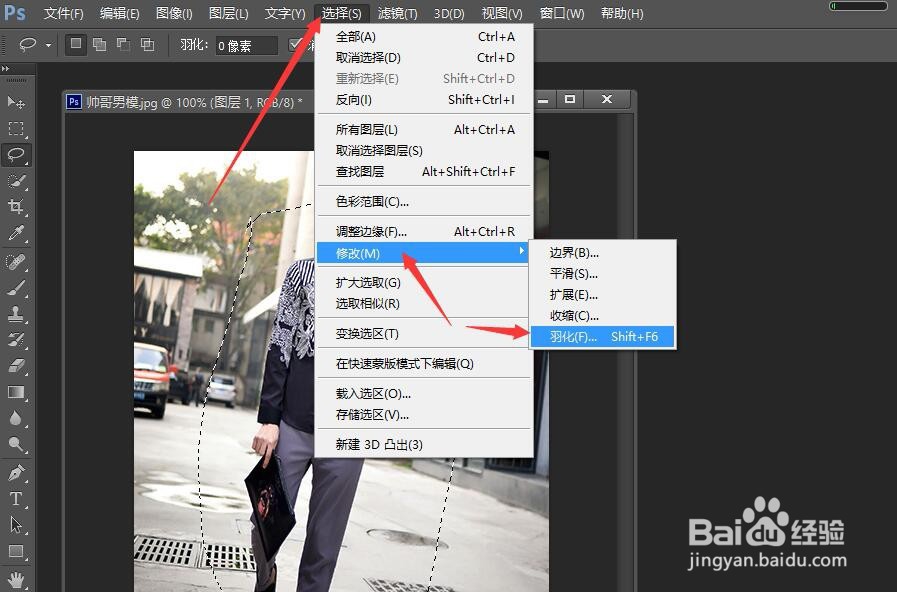
5、在对话框中设置羽化半径数值为120像素,单击【确定】按钮。

6、单击菜单栏中的【图像】按钮,在下拉菜单中选择晃瓿淀眠【调整】,然后单击【曲线】命令。在对话框中拖动曲线是周围图像变暗一些,按Ctrl+D取消选区。
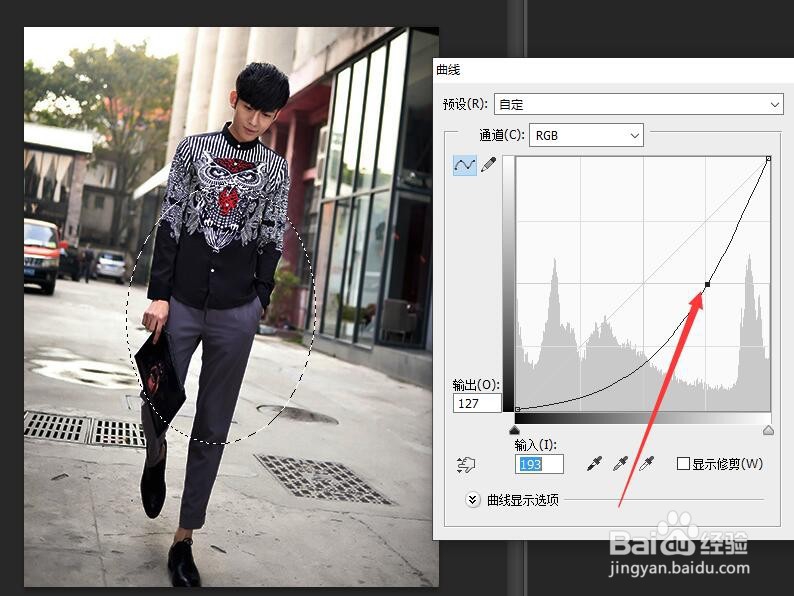
7、单击菜单栏中的【滤镜】按钮,在下拉菜单中选择晃瓿淀眠【模糊】。然后单击【径向模糊】。在弹出的对话框中调节数量参数为80,选择模糊方法为【缩放】,单击【确定】按钮。

8、在图层面板中单击底部的【添加矢量蒙版】按钮,为图层添加你过白色蒙版,设置不透明度为‘70%’。

9、设置前景色为黑色,选择工具箱中的【画笔工具】,在图像中的人物上涂抹。完成照片的景深效果。
